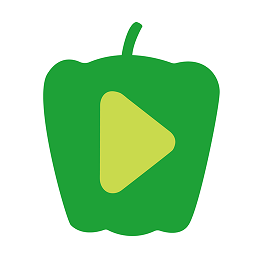轻松学会:如何将笔记本电脑连接到投影仪
- 更新时间:2024-11-21

在现代会议和教学中,将笔记本电脑连接到投影仪已成为常见需求。无论是展示PPT、播放视频还是进行实时演示,投影功能都至关重要。下面将详细介绍三种主要方法:有线连接、无线连接以及同屏器连接,帮助你轻松实现笔记本电脑与投影仪的连接。

一、有线连接
有线连接是最直接且稳定的方式,通常使用HDMI线进行连接。以下是具体步骤:

1. 准备HDMI线:首先,你需要一根HDMI线。确保该线的质量良好,避免信号损失。
2. 连接设备:将HDMI线的一端插入笔记本电脑的HDMI输出接口,另一端插入投影仪的HDMI输入接口。如果接口不匹配,你可能需要使用适配器。
3. 打开投影仪:确保投影仪已经接通电源并处于开机状态。
4. 更改信号源:在投影仪上打开系统设置,将信号源更改为HDMI。这通常可以通过投影仪的遥控器或菜单选项完成。
5. 设置笔记本电脑:在笔记本电脑上按下“Windows+P”键,打开投影设置。选择“复制”模式,这样笔记本电脑的屏幕内容将显示在投影仪上。
6. 调整显示设置:如果在投影仪上仍未看到显示内容,可能需要调整笔记本电脑的显示设置。右键点击桌面上的空白区域,选择“显示设置”,然后将“多个显示器”选项设置为“扩展这些显示器”。
二、无线连接
无线连接更加灵活方便,适合需要频繁移动设备的场合。以下是使用乐播投屏软件进行无线连接的步骤:
1. 连接同一网络:首先,将笔记本电脑和投影仪连接到同一无线网络环境中。确保两者的网络连接稳定。
2. 下载并安装投屏软件:在笔记本电脑和投影仪上下载并安装乐播投屏软件。
3. 打开投屏软件:
在投影仪上打开乐播投屏软件,并记录设备名称。
在笔记本电脑上打开乐播投屏软件,选择“电脑投电视”,然后搜索并连接投影仪设备。
4. 完成连接:通过搜索功能找到投影仪并完成配对连接。此时,笔记本电脑的屏幕内容应能无线投影到投影仪上。
三、同屏器连接
同屏器连接提供了另一种无线投屏的选择,适合不支持无线投屏功能的投影仪。以下是使用同屏器进行连接的步骤:
1. 准备同屏器:确保你有一个同屏器,包括发射器和接收器。
2. 连接发射器:使用连接线将同屏器的发射器连接到笔记本电脑上。
3. 连接接收器:使用连接线将同屏器的接收器连接到投影仪上。
4. 更改信号源:打开投影仪的设置界面,将信号源更改为HDMI。
5. 完成连接:按下发射器上的按键,连接接收器。此时,笔记本电脑的屏幕内容应通过同屏器投影到投影仪上。
其他注意事项
1. 检查接口兼容性:在连接之前,确保笔记本电脑和投影仪的接口兼容。常见接口包括HDMI、VGA和DVI。如果接口不匹配,可以使用适配器进行转换。
2. 电源管理:确保笔记本电脑和投影仪都已连接电源并处于开机状态。避免在电池模式下进行投影,以免影响显示效果和续航时间。
3. 调整显示设置:在连接后,如果投影仪上未显示内容,可能需要调整笔记本电脑的显示设置。通过右键点击桌面空白区域,选择“显示设置”,然后设置合适的显示选项。
4. 检查信号强度:在进行无线连接时,确保笔记本电脑和投影仪的网络连接稳定且信号强度足够。如果信号不佳,可能导致连接不稳定或画质下降。
5. 关闭不必要的程序:在投影前,关闭笔记本电脑上不必要的程序,以减轻系统负担,提高投影效果。
6. 使用遥控器:投影仪通常配备遥控器,方便进行投影设置和操作。熟悉遥控器的使用可以提高操作效率。
7. 调节投影仪参数:根据实际需求,调节投影仪的亮度、对比度和清晰度等参数,以获得最佳的显示效果。
8. 备份文件:在进行重要演示前,建议将需要展示的文件备份到笔记本电脑上,以防意外丢失或损坏。
实例操作
假设你有一台Windows操作系统的笔记本电脑和一台支持HDMI输入的投影仪,以下是具体的操作步骤:
1. 连接HDMI线:将HDMI线的一端插入笔记本电脑的HDMI输出接口,另一端插入投影仪的HDMI输入接口。
2. 打开投影仪:按下投影仪的电源按钮,确保投影仪处于开机状态。
3. 更改信号源:使用投影仪的遥控器,进入系统设置,将信号源更改为HDMI。
4. 设置笔记本电脑:在笔记本电脑上按下“Windows+P”键,打开投影设置。选择“复制”模式,此时笔记本电脑的屏幕内容将显示在投影仪上。
5. 调整显示设置:如果投影仪上仍未显示内容,右键点击桌面空白区域,选择“显示设置”,然后将“多个显示器”选项设置为“扩展这些显示器”。
6. 开始演示:现在,你可以打开需要展示的PPT、视频或其他文件,进行演示了。
通过以上步骤,你可以轻松地将笔记本电脑连接到投影仪,实现屏幕内容的投影和展示。无论是商务会议、教学培训还是家庭娱乐,都能获得良好的投影效果。希望这篇文章能帮助你更好地使用笔记本电脑和投影仪,提高演示效率和质量。